许多玩家都喜欢在wegame游戏平台上面玩游戏,但是有时候下载的游戏多了,就想要将一些不需要的游戏卸载掉,但是有很多用户并不知道wegame怎么卸载游戏,针对这个问题,今天就给大
许多玩家都喜欢在wegame游戏平台上面玩游戏,但是有时候下载的游戏多了,就想要将一些不需要的游戏卸载掉,但是有很多用户并不知道wegame怎么卸载游戏,针对这个问题,今天就给大家介绍一下wegame卸载游戏的图文教程吧。
方法如下:
1、进入wegame打开主页。
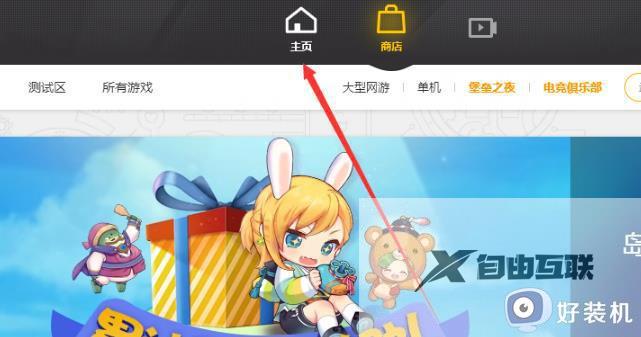
2、随后可以看到左侧全部的游戏。
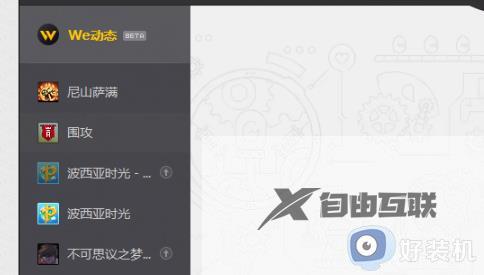
3、右击你需要卸载的游戏,点击卸载游戏。
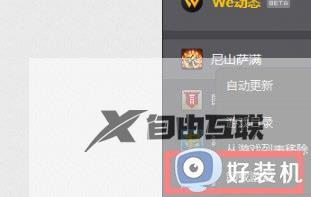
4、随后进入卸载页面点击是进行卸载。
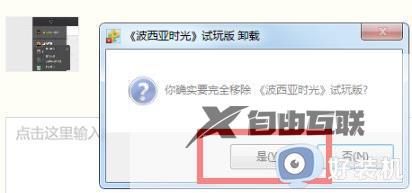
5、再点击卸载即可进行卸载游戏。
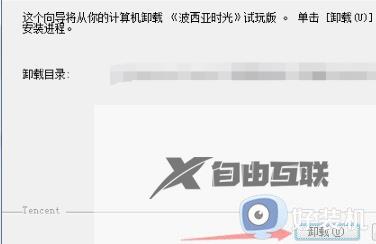
6、卸载完成后点击完成即可。

上述给大家介绍的就是wegame卸载游戏的详细方法,有需要的用户们可以参考上面的方法步骤来进行卸载,希望帮助到大家。
